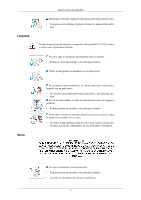Samsung 2253LW User Manual (SPANISH)
Samsung 2253LW - SyncMaster - 21.6" LCD Monitor Manual
 |
UPC - 729507802992
View all Samsung 2253LW manuals
Add to My Manuals
Save this manual to your list of manuals |
Samsung 2253LW manual content summary:
- Samsung 2253LW | User Manual (SPANISH) - Page 1
SyncMaster 2253BW/2253LW Monitor LCD Manual del usuario imagine las posibilidades - Samsung 2253LW | User Manual (SPANISH) - Page 2
Instrucciones de seguridad Símbolos Nota Lea las instrucciones de seguridad siguientes, ya que están pensadas para evitar desperfectos al equipo y lesiones al usuario. Advertencia/Precaución Si no sigue las indicaciones marcadas con este símbolo, se pueden producir lesiones en el usuario o - Samsung 2253LW | User Manual (SPANISH) - Page 3
las 24 horas del día, como aeropuertos, estaciones de ferrocarril, etc. El incumplimiento de estas indicaciones puede causar serios desperfectos en el monitor. Coloque el monitor en un lugar con humedad baja y sin polvo. • De no hacerlo, podría provocar una descarga eléctrica o un incendio. Evite - Samsung 2253LW | User Manual (SPANISH) - Page 4
el monitor boca abajo. • Se podría dañar la pantalla TFT-LCD. La instalación del soporte la debe realizar un profesional cualificado. • La instalación por personal sin cualificación podría dar lugar a le- siones personales. • Use siempre el dispositivo de montaje especificado en el manual del - Samsung 2253LW | User Manual (SPANISH) - Page 5
alcance de los niños. • Si juegan con el embalaje de plástico (bolsa) los niños pueden asfix- iarse. Cuando limpie la caja del monitor o la superficie de la pantalla TFT-LCD, utilice un paño suave ligeramente húmedo. No rocíe agua ni detergente directamente sobre el - Samsung 2253LW | User Manual (SPANISH) - Page 6
cable está dañado, se puede producir una avería, una descarga eléctrica o un incendio. No tape las aberturas de ventilación de la caja del monitor. • Una mala ventilación puede causar una avería o un incendio. No coloque recipientes con agua, productos químicos ni pequeños objetos de metal sobre el - Samsung 2253LW | User Manual (SPANISH) - Page 7
Ajuste la resolución y la frecuencia de acuerdo con el modelo. • Una resolución inadecuada puede originar una calidad de imagen no deseada. Mirar el monitor continuamente desde una corta distancia puede causar daños en la vista. Para descansar la vista, haga una pausa de al menos cinco minutos cada - Samsung 2253LW | User Manual (SPANISH) - Page 8
tal manera que la parte superior esté ligeramente por debajo del nivel de los ojos. • Ajuste el ángulo del monitor de tal manera que no se refleje la luz en la pantalla. Intente mantener los brazos pegados al cuerpo. • Mantenga los brazos al mismo nivel - Samsung 2253LW | User Manual (SPANISH) - Page 9
Monitor Guía de configuración rápida Tarjeta de garantía (No disponible en todos los lugares) Cables Manual del usuario Cable D-sub Otros Cable de alimentación Cable DVI (opcional) Paño de limpieza Nota Sólo se suministra para productos de color negro reluciente como una característica - Samsung 2253LW | User Manual (SPANISH) - Page 10
Su monitor Configuración inicial Introducción Seleccione el idioma con las teclas de arriba y abajo. El contenido que se muestra desaparece tras 40 segundos. Pulse dos veces el - Samsung 2253LW | User Manual (SPANISH) - Page 11
entrada analógica o digital.) Nota Si selecciona el modo digital, debe conectar el cable DVI a su monitor y al puerto DVI de la tarjeta gráfica. >> Haga clic aquí para ver un clip [ ] Pulse el botón para encender o apagar el monitor. Parte posterior Nota La configuración de la parte posterior del - Samsung 2253LW | User Manual (SPANISH) - Page 12
Introducción Conecte el cable de alimentación del monitor al puerto de POWER de la parte posterior del monitor. Puerto DVI IN Conecte el cable DVI al puerto DVI IN de la parte posterior del monitor. Puerto RGB IN Conecte el cable D-Sub al puerto RGB IN de 15 patillas, en la parte posterior del - Samsung 2253LW | User Manual (SPANISH) - Page 13
Conexiones Conexión de cables Conecte el cable de alimentación del monitor al puerto de power de la parte posterior del monitor. Enchufe el cable de alimentación del monitor en una toma de corriente cercana. Use una conexión apropiada para el ordenador. Uso del conector D-Sub (analógico) en la - Samsung 2253LW | User Manual (SPANISH) - Page 14
y parte inferior Montaje de la base Este monitor acepta un protector de montaje compatible VESA de 100 x 100 mm. A. Monitor B. Protector de montaje (se vende por separado) 1. Apague el monitor y desenchufe el cable de alimentación. 2. Deje el monitor LCD boca abajo sobre una superficie plana con un - Samsung 2253LW | User Manual (SPANISH) - Page 15
que se muestra aquí. Página web de Internet: http://www.samsung.com/ (en todo el mundo) Instalación del controlador del monitor (automáticamente) 1. Inserte el CD en la unidad de CD-ROM. 2. Haga clic en Windows. 3. Elija el modelo de su monitor en la lista de modelos y haga clic en el botón "OK - Samsung 2253LW | User Manual (SPANISH) - Page 16
anunciará en la página web del monitor de Samsung . http://www.samsung.com/ Instalación del controlador del monitor (manualmente) Sistema operativo Microsoft® Windows Vista™, 1. Inserte el CD del manual en la unidad de CD-ROM. 2. Haga clic en (Inicio) y "Panel de control". A continuación, haga doble - Samsung 2253LW | User Manual (SPANISH) - Page 17
monitor se ha completado. El monitor ya está preparado. Si aparece el mensaje "Windows needs... (Windows monitor de Samsung . 6. Haga clic en "Update Driver... (Actualizar controlador...)" en la pestaña "Driver (Controlador)". 7. Compruebe la casilla de verificación "Browse my computer for driver - Samsung 2253LW | User Manual (SPANISH) - Page 18
la carpeta (por ejemplo, D:\Unidad) donde se encuentra el archivo de configuración y haga clic en "OK (Aceptar)". 9. Seleccione el modelo que coincida con su monitor en la lista de modelos de la pantalla y haga clic en "Next (Siguiente)". 10. Haga clic en "Close (Cerrar)" → "Close (Cerrar)" → "OK - Samsung 2253LW | User Manual (SPANISH) - Page 19
Sistema operativo Microsoft® Windows® XP 1. Inserte el CD en la unidad de CD-ROM. 2. Haga clic en "Start (Inicio)" → "Control Panel (Panel de control)" y, a continuación, haga clic en el icono "Appearance and Themes (Apariencia y temas)". 3. Haga clic en el icono "Display (Pantalla)" y elija la - Samsung 2253LW | User Manual (SPANISH) - Page 20
Uso del software 5. Haga clic en "Update Driver... (Actualizar controlador...)" y seleccione "Install from a list or... (Instalar ón "Browse (Examinar)", elija A:(D:\Controlador) y elija el modelo de su monitor en la lista de monitores; a continuación, haga clic en el botón "Next (Siguiente)". 8. - Samsung 2253LW | User Manual (SPANISH) - Page 21
Samsung . http://www.samsung.com/ 9. Haga clic en el botón "Close (Cerrar)" y a continuación en "OK (Aceptar)" continuamente. 10. La instalación del controlador del monitor se ha completado. Sistema operativo Microsoft® Windows )", "Setting (Configuración)", "Control Panel (Panel de control)". 20 - Samsung 2253LW | User Manual (SPANISH) - Page 22
clic en el botón "Change (Cambiar) en el área "Monitor Type (Tipo de monitor)". 6. Seleccione "Specify the location of the driver (Especificar la ubicación del controlador)". 7. Seleccione "Display a list of all the driver in a specific location (Mostrar una lista de controladores para seleccionar - Samsung 2253LW | User Manual (SPANISH) - Page 23
"Start (Inicio)", "Setting (Configuración)", "Control Panel (Panel de control)" y a continuación haga doble clic en el icono "Display (Pantalla)". 2. En hacer clic en "Test (Comprobar)". Si la pantalla no es normal, cambie a un modo diferente (modo inferior de resolución, colores o frecuencia). Nota - Samsung 2253LW | User Manual (SPANISH) - Page 24
monitor Samsung en la unidad de CD-ROM, haga clic en el botón [Start (Inicio)] de Windows y seleccione [Run... (Ejecutar...)]. Escriba D:\color\ correspondiente.) Cómo borrar el programa de software Natural Color Seleccione "Setting/Control Panel (Configuración/Panel de control)" en el menú "Start ( - Samsung 2253LW | User Manual (SPANISH) - Page 25
dependiendo de las especificaciones del sistema del ordenador o del monitor. Si esto sucede, pulse la tecla F5. Problemas de sistema OS • Windows 2000 • Windows XP Home Edition • Windows XP Professional • Windows Vista™ Se recomienda utilizar MagicTune™ con la versión Windows® 2000 o superior - Samsung 2253LW | User Manual (SPANISH) - Page 26
de tareas)] → [Start (Inicio)] → [Settings (Configuración)] y seleccione [Control Panel (Panel de control)] en el menú. Si el programa se ejecuta en Windows® XP, vaya al [Control Panel (Panel de control)] en el menú [Start (Inicio)]. 2. Haga clic en el icono "Add or Remove Programs (Agregar o quitar - Samsung 2253LW | User Manual (SPANISH) - Page 27
Ajuste del monitor Funciones directas AUTO Cuando se pulsa el botón 'AUTO', aparece la a pulsar el botón 'AUTO' para ajustar la imagen con más precisión. Si cambia la resolución en el panel de control, se ejecutará automáticamente la función de ajuste automático. Bloqueo y desbloqueo de la pantalla - Samsung 2253LW | User Manual (SPANISH) - Page 28
Ajuste del monitor Cuando se pulsa el botón MENU después de bloquear la pantalla OSD Es una función que bloquea la OSD a fin de mantener el estado actual e - Samsung 2253LW | User Manual (SPANISH) - Page 29
Ajuste del monitor Nota Aunque la función de bloqueo de ajuste de OSD esté activada, se puede para una función, haga clic en el nombre de cada función. (MagicBright - MagicColor - Efecto de color - Tamaño de imagen) Nota Puede configurar la tecla personalizada para una función determinada a través de - Samsung 2253LW | User Manual (SPANISH) - Page 30
Brillo Ajuste del monitor Cuando no haya visualización en la pantalla, pulse el botón Brillo ( SOURCE ) para ajustar el brillo. Selecciona la señal de vídeo cuando la pantalla está apagada. 29 - Samsung 2253LW | User Manual (SPANISH) - Page 31
Ajuste del monitor Funciones OSD Imagen Brillo Contraste MagicBright Color MagicCol- Tono de color Control de Efecto de Gamma or color color Imagen Grueso Fino Nitidez Posición-H PosiciónV OSD Idioma Posición-H Posición-V Transpar- Mostrar enc. hora Configura- Restaurar Tecla - Samsung 2253LW | User Manual (SPANISH) - Page 32
Ajuste del monitor Puede usar los menús de pantalla para cambiar el contraste de acuerdo con las preferencias personales. ( No disponible en el modo MagicColor de Total eInteligente. ) - Samsung 2253LW | User Manual (SPANISH) - Page 33
Ajuste del monitor al, Texto, Internet, Juego, Deporte, Película y Contraste dinám.. Cada modo dispone de su propio brillo la distribución de la señal visual de entrada y la ajusta para crear el mejor contraste. MENU MENU Color (No disponible en el modo MagicBright de Contraste dinám.) 32 - Samsung 2253LW | User Manual (SPANISH) - Page 34
MagicColor Ajuste del monitor MagicColor es una nueva tecnología que Samsung ha desarrollado en exclusiva para mejorar la imagen digital y para visualizar el color natural con más definición sin perder calidad de imagen. • Des. - Vuelve al modo original. • Demo - La pantalla antes de la aplicación - Samsung 2253LW | User Manual (SPANISH) - Page 35
Tono de color Ajuste del monitor Se puede cambiar el tono del color y seleccionar uno de los cuatro modos. • Frío - Hace que el blanco sea azulado. • Normal - Mantiene el color blanco sin modificaciones • Cálido - Hace que el blanco sea rojizo. • Personal - Seleccione este modo si desea ajustar la - Samsung 2253LW | User Manual (SPANISH) - Page 36
Control de color Ajuste del monitor Ajusta el balance de color individual Rojo, Verde, Azul. ( No disponible en el modo MagicColor de Total eInteligente. ) MENU MENU Efecto de color Se puede cambiar la atmósfera en conjunto cambiando los colores de la pantalla. ( No disponible en el modo - Samsung 2253LW | User Manual (SPANISH) - Page 37
Ajuste del monitor • Des. • Escala de • Verde gris • Aguamari- • Sepia na • Des. - Aplica un color acromático a la pantalla para ajustar los efectos de la pantalla. • Escala de gris - Se muestran los colores predeterminados negro y blanco. • Verde - Aplica un efecto de color verde a la - Samsung 2253LW | User Manual (SPANISH) - Page 38
Imagen Grueso Ajuste del monitor Suprime las interferencias como las bandas verticales. El ajuste Grueso puede mover el área de imagen de la pantalla. Puede volver a ubicarla en el centro mediante el menú de control horizontal. (Disponible solamente en el modo Analógico) MENU MENU 37 - Samsung 2253LW | User Manual (SPANISH) - Page 39
Fino Ajuste del monitor Suprime las interferencias como las bandas horizontales. Si la interferencia continúa incluso después del ajuste Fino, repítalo después de ajustar la frecuencia (velocidad del reloj). (Disponible solamente en el modo Analógico) MENU MENU Nitidez 38 - Samsung 2253LW | User Manual (SPANISH) - Page 40
Ajuste del monitor Cambia la claridad de la imagen. ( No disponible en el modo MagicColor de Total eInteligente. ) MENU MENU Posición-H Cambia la posición horizontal de toda la pantalla del monitor. (Disponible solamente en el modo Analógico) MENU MENU 39 - Samsung 2253LW | User Manual (SPANISH) - Page 41
Posición-V Ajuste del monitor Cambia la posición vertical de toda la pantalla del monitor. (Disponible solamente en el modo Analógico) MENU MENU OSD Idioma Puede elegir entre nueve idiomas. 40 - Samsung 2253LW | User Manual (SPANISH) - Page 42
Ajuste del monitor Nota El idioma elegido afecta solamente al idioma del menú en pantalla. No tiene efectos en el software que se esté ejecutando en el ordenador. MENU MENU Posición-H Puede cambiar la posición horizontal donde aparece el menú en la pantalla del monitor. MENU MENU 41 - Samsung 2253LW | User Manual (SPANISH) - Page 43
Posición-V Ajuste del monitor Puede cambiar la posición vertical donde aparece el menú en la pantalla del monitor. MENU MENU Transparenc. Cambia la transparencia del fondo del menú en pantalla. • Des. • Act. MENU MENU 42 - Samsung 2253LW | User Manual (SPANISH) - Page 44
Mostrar hora Ajuste del monitor El menú desaparece automáticamente si no se realizan ajustes durante un cierto período de tiempo. Puede definir cuánto tiempo tardará el menú en desaparecer. • 5s • 10 s • 20 s • 200 s MENU MENU Configuración Restaurar 43 - Samsung 2253LW | User Manual (SPANISH) - Page 45
Ajuste del monitor Restaura la configuración del producto a la predeterminada de fábrica. • No • Sí MENU → , → Tecla personaliz. MENU Se puede especificar la función que se activará cuando se pulsa la Tecla personaliz. ( ). MENU MENU Temp. apag. 44 - Samsung 2253LW | User Manual (SPANISH) - Page 46
Ajuste del monitor Los monitores se apagarán automáticamente a la hora especificada. • Des. • Act. MENU → , → Fuente autom. → , → MENU Seleccione Fuente autom. para que el monitor seleccione automáticamente la fuente de la señal. • Auto • Manual MENU MENU 45 - Samsung 2253LW | User Manual (SPANISH) - Page 47
Se puede cambiar el tamaño de la pantalla que se muestra en el monitor. • Normal • Amplio • Normal - La pantalla se muestra de acuerdo con la relación de aspecto de el ordenador se configura la pantalla amplia, que es la resolución óptima del monitor, esta función no se ejecuta. MENU MENU 46 - Samsung 2253LW | User Manual (SPANISH) - Page 48
RTA Ajuste del monitor RTA (Response Time Accelerator) Función que acelera la velocidad de respuesta del panel, de modo que se consigue una visualización de la imagen más natural y definida. • Des. • Modo1 • Modo2 • Des. - Desactiva la función RTA de modo que el panel funciona a su velocidad - Samsung 2253LW | User Manual (SPANISH) - Page 49
Información Ajuste del monitor Muestra una fuente de vídeo, el modo de visualización en la pantalla OSD. MENU → , →MENU 48 - Samsung 2253LW | User Manual (SPANISH) - Page 50
ordenador y el monitor funcionen correctamente. Mensajes indicar que el monitor está fuera de la banda de monitor puede influir en la calidad y en otras funciones del monitor. Si hay altavoces de graves (subwoofers) cerca del monitor un metro) del monitor. Consejos útiles Un monitor recrea las señ - Samsung 2253LW | User Manual (SPANISH) - Page 51
con su proveedor. No hay imágenes en la pantalla. No puedo encender el monitor. Q: ¿El cable de alimentación está conectado correctamente? A: Compruebe el cable de arranque el ordenador en el modo aplicable (el modo de seguridad de Windows ME/XP/2000) y cambie la frecuencia de la tarjeta de vídeo - Samsung 2253LW | User Manual (SPANISH) - Page 52
a pulsar cualquier tecla del teclado para activar el monitor y devolver la imagen a la pantalla. Q: ¿ o tras un fallo de las aplicaciones, ¿aparecen colores extraños en la pantalla? A: Reinicie el ordenador de vídeo de acuerdo con las instrucciones del manual de la tarjeta de vídeo. La pantalla - Samsung 2253LW | User Manual (SPANISH) - Page 53
de vídeo. Q: ¿Se han configurado adecuadamente los colores de Windows? A: Windows XP : Configure la resolución en Control Panel (Panel de control) → Appearance and Themes (Apariencia y temas) → Display (Pantalla) → Settings (Configuración). A: Windows ME/2000 : Configure la resolución en Control - Samsung 2253LW | User Manual (SPANISH) - Page 54
lista de tarjetas gráficas compatibles. http://www.samsung.com/monitor/magictune MagicTune™ no funciona correctamente. Q: ¿Ha el adaptador de visualización en "Control Panel (Panel de control) → System (Sistema) (Consulte el manual del ordenador o de la tarjeta de vídeo para obtener - Samsung 2253LW | User Manual (SPANISH) - Page 55
de control) → Display (Pantalla) → Screen Saver (Protector de pantalla`). Ajuste la función Configuración de la BIOS del ordenador. (Consulte el manual del ordenador o de Windows.) Q: ¿Cómo puedo limpiar la caja exterior/panel LCD? A: Desconecte el cable de alimentación y limpie el monitor con un pa - Samsung 2253LW | User Manual (SPANISH) - Page 56
) General General Nombre del modelo SyncMaster 2253BW LCD Panel Tamaño 22 pulgadas (55cm) Área de visualización 473,76 mm (H) x 296,1 mm (V) Separación entre píx- 0,282 mm (H) x 0,282 mm (V) eles Sincronización Horizontal Vertical 30 ~ 81 kHz 56 ~ 75 Hz Colores de pantalla 16,7 millones - Samsung 2253LW | User Manual (SPANISH) - Page 57
monitor se realizará automáticamente, a menos que el usuario seleccione una configuración alternativa. Punto aceptable Para la fabricación de este producto se utilizan paneles TFT-LCD que el equipo de Clase A.) (2253BW) Ahorro de energía Este monitor tiene incorporado un sistema de gestión de - Samsung 2253LW | User Manual (SPANISH) - Page 58
monitor cumple las normas EPA ENERGY STAR® y ENERGY2000 cuando se usa con un ordenador equipado con VESA DPM. Como socio de ENERGY STAR®, SAMSUNG la pantalla se quedará en blanco mientras el LED se encenderá. Consulte el manual de la tarjeta de vídeo para ajustar la pantalla como se muestra a - Samsung 2253LW | User Manual (SPANISH) - Page 59
General General Nombre del modelo SyncMaster 2253LW LCD Panel Tamaño 21,6 pulgadas (54 cm) Área de visualización 464,94 mm (H) x 290,58 mm (V) Separación entre píx- 0,258 mm (H) x 0,258 mm (W) eles Sincronización Horizontal Vertical 30 ~ 81 kHz 56 ~ 75 Hz Colores de pantalla 16,7 millones - Samsung 2253LW | User Manual (SPANISH) - Page 60
11,96 lbs Interfaz de montaje VESA 100 mm x 100 mm Consideraciones monitor se realizará automáticamente, a menos que el usuario seleccione una configuración alternativa. Punto aceptable Para la fabricación de este producto se utilizan paneles TFT-LCD 2253LW) Ahorro de energía Este monitor - Samsung 2253LW | User Manual (SPANISH) - Page 61
monitor cumple las normas EPA ENERGY STAR® y ENERGY2000 cuando se usa con un ordenador equipado con VESA DPM. Como socio de ENERGY STAR®, SAMSUNG la pantalla se quedará en blanco mientras el LED se encenderá. Consulte el manual de la tarjeta de vídeo para ajustar la pantalla como se muestra a - Samsung 2253LW | User Manual (SPANISH) - Page 62
Especificaciones Modo de visualización VESA, 1680 x 1050 Frecuencia horizontal (kHz ) 64,674 Frecuencia Reloj de píxvertical (Hz) eles (MHz) 59,883 119,000 Polaridad sincr. (H/V) +/- Frecuencia horizontal El tiempo para escanear una línea que conecta horizontalmente - Samsung 2253LW | User Manual (SPANISH) - Page 63
una mala calidad y la pantalla se puede usar sin problemas. • Por ejemplo, el número de subpíxeles de TFT-LCD contenido en este producto es de 5.292.000. Para limpiar el monitor y el panel exterior se debe aplicar con un paño suave una pequeña cantidad de limpiador. No frote con fuerza la pantalla - Samsung 2253LW | User Manual (SPANISH) - Page 64
vídeo. Todos los productos de visualización, incluidos los de LCD, padecen la retención de imagen. No es un defecto del producto. • Es aconsejable usar un protector de pantalla de un color o una imagen en movi- miento. • Configure el monitor para que se apague con el esquema de alimentación de - Samsung 2253LW | User Manual (SPANISH) - Page 65
El mejor modo de impedir la retención de imagen en el monitor es configurar el PC o el sistema para que se active un protector de pantalla cuando el equipo no se utilice. La retención de imagen no debe producirse cuando un panel LCD funciona en condiciones normales. Éstas se definen como patrones de - Samsung 2253LW | User Manual (SPANISH) - Page 66
Información Nuestro monitor LCD cumple las normas ISO13406-2 sin píxeles defectuosos de Clase II 65 - Samsung 2253LW | User Manual (SPANISH) - Page 67
favor contacte con nuestro Servicio de Atención al Cliente U.S.A CANADA MEXICO North America 1-800-SAMSUNG(726-7864) 1-800-SAMSUNG(726-7864) 01-800-SAMSUNG(726-7864) http://www.samsung.com/us http://www.samsung.com/ca http://www.samsung.com/mx ARGENTINE BRAZIL Latin America 0800-333-3733 0800 - Samsung 2253LW | User Manual (SPANISH) - Page 68
8-800-555-55-55 8-800-502-0000 8-800-120-0-400 http://www.samsung.ee http://www.samsung.com/lv http://www.samsung.lt http://www.samsung.kz http://www.samsung.ru http://www.samsung.ua http://www.samsung.uz AUSTRALIA CHINA HONG KONG INDIA INDONESIA JAPAN MALAYSIA NEW ZEALAND PHILIPPINES SINGAPORE - Samsung 2253LW | User Manual (SPANISH) - Page 69
. Es una función que proporciona la mejor calidad de pantalla ya que permite que el ordenador y el monitor intercambien información automáticamente. Este monitor sigue los estándares internacionales VESA DDC para la función Plug and Play. Se conoce como "resolución" el número de puntos horizontales - Samsung 2253LW | User Manual (SPANISH) - Page 70
consecuencia de la instalación, funcionamiento o uso de este material. Samsung es una marca registrada de Samsung Electronics Co., Ltd.; Microsoft, Windows and Windows NT son marcas registradas de Microsoft Corporation; VESA, DPM yDDC son marcas registradas de Video Electronics Standard Association - Samsung 2253LW | User Manual (SPANISH) - Page 71
Apéndice Vía Lopez Portillo No. 6, Col. San Fco. Chilpan Tultitlán, Estado de México, C.P. 54940 Tel.: 01-55-5747-5100 / 01-800-726-7864 70

SyncMaster 2253BW/2253LW
Monitor LCD
Manual del usuario
imagine las posibilidades